Reklaam
Kuu igal teisel teisipäeval Microsoft annab välja paketi turvavärskendusi Kuidas ja miks peate selle turvaparanduse installima Loe rohkem kõigile Windowsi versioonidele. Patch Teisipäev on ühtaegu õnnistus ja needus. Ühelt poolt on haavatavused suletud; teisest küljest on uuendustega kaasnenud ettenägematute probleemide tekkimise oht.
Vanemate Windowsi versioonide kasutajatel on Windows Update'i üle täielik kontroll; saavad nad vaadata iga värskenduse kirjeldusi ja valida, milliseid värskendusi installida.
Windows 10 puhul Kodukasutajad saavad kõiki värskendusi kohe jõuga Sunnitud värskenduste plussid ja miinused Windows 10-sUuendused muutuvad Windows 10-s. Praegu saate valida. Windows 10 sunnib aga värskendusi teile tegema. Sellel on eeliseid, nagu parem turvalisus, kuid see võib ka valesti minna. Mis veel... Loe rohkem . Alles hiljuti ei olnud kasutajatel juurdepääsu värskete värskenduste üksikasjalikule teabele. Veebruaris andis Microsoft lõpuks järele endiselt nõudmistele läbipaistvuse järele ja pakub nüüd välja kõigi Windows 10 värskenduste väljalaskemärkmeid.
Näitame teile, kuidas saada teavet värskenduste kohta operatsioonisüsteemides Windows 7 kuni 10 koos Windows Update'i seadistamisnõuannetega.
Kuidas pääseda juurde Windowsi värskendusele ja seda hallata
Windows XP ja Windows 8.1 vahel pole Windows Update palju arenenud. Windows 10 tõi aga olulisi muudatusi. Windows Update mitte ainult ei liikunud juhtpaneelilt rakendusse Seaded, vaid sai ka funktsionaalsuse osas täieliku makeoveri. Võrdleme.
Windows 10
Vajutage Windowsi klahv + I rakenduse Seadistused käivitamiseks Windows 10 seadete juhend: kuidas teha kõike ja kõikeKas tunnete Windows 10 seadete rakenduse ümber? Siin on kõik, mida peate teadma. Loe rohkem , siis liikuge lehele Värskendused ja turvalisus> Windows Update. Vaikimisi laadib Windows alla ja installib kõik saadaval olevad värskendused, olgu need siis turvaparandused või funktsioonide värskendused. Võite vajutada nuppu Kontrolli kas uuendused on saadaval nuppu, et käsitsi kontrollida, kas midagi uut on saadaval.
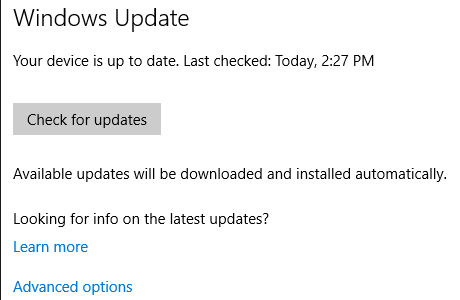
All Täpsemad valikud saate näpunäiteid, kuidas värskendused installitakse ja kuidas Vaadake oma värskenduste ajalugu. Kui kasutate Windows 10 Professionalit, saate seda teha Uute funktsioonidega seotud versiooniuuenduste edasilükkamine piiratud ajaks; turvavärskendusi rakendatakse endiselt automaatselt.
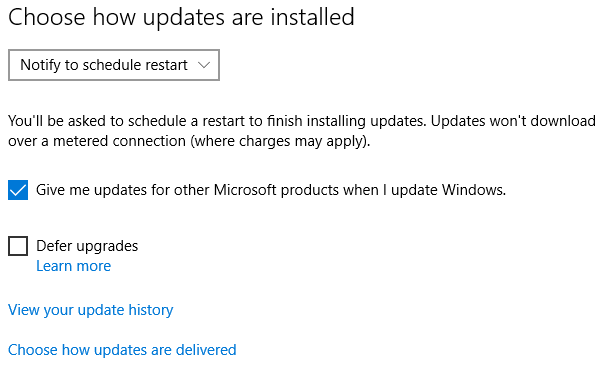
All Valige värskenduste edastamise viis saate otsustada, kas teie arvuti saab värskendusi alla laadida muudest allikatest kui Microsoft, näiteks saidilt Microsoft Teie kohaliku võrgu arvutid, mis võib ribalaiust kokku hoida.
Oleme teile juba varem näidanud kuidas hallata Windows värskendust Windows 10-s Kuidas hallata Windows Update'i Windows 10-gaKontroll-veidruste jaoks on Windows Update õudusunenägu. See töötab taustal ja hoiab teie süsteemi turvalisena ja tõrgeteta. Näitame teile, kuidas see töötab ja mida saate kohandada. Loe rohkem . Lisateavet värskenduste edasilükkamise ja desinstallimise kohta leiate sellest artiklist. Juhtumitega võitlemiseks lugege meie juhendit kuidas saate draiverite värskendusi Windows 10-s juhtida Kontrollige draiveri värskenduste üle Windows 10-s tagasi kontrolliHalb Windowsi draiver võib teie päeva rikkuda. Windows 10 versioonis värskendab Windows Update riistvara draivereid automaatselt. Kui kannatate tagajärgede käes, lubage meil näidata teile, kuidas oma juhti tagasi keerata ja tulevikus takistada ... Loe rohkem .
Windows 7 ja 8.1
Windows Update'i avamiseks operatsioonisüsteemis Windows 7 või uuemas versioonis vajutage Windowsi võti, tüüp Windowsi uuendusja valige sobiv tulemus. Sõltuvalt teie praegustest Windows Update'i sätetest on teie süsteem kas ajakohane või värskendused on allalaadimise või installimise järjekorras.
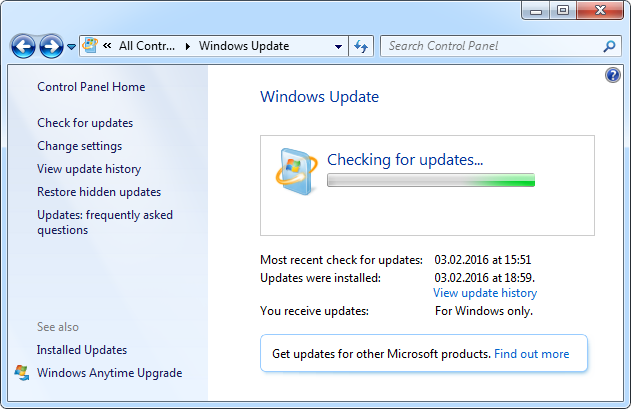
All Muuda seadeid saate valida, kuidas soovite värskendusi alla laadida ja installida. Need on teie võimalused:
- Installi värskendused automaatselt,
- laadige värskendused alla, kuid valige, millal need installida,
- otsige värskendusi, kuid valige, kas alla laadida ja installida või
- kunagi kontrolli värskendusi.
Üldiselt soovitame esimest varianti, kuna see tähendab, et teie süsteem on alati ajakohane ja turvaline. Kui teil on värskendustega varem probleeme olnud, võite valida teise või kolmanda valiku. Pidage meeles, et see paneb vastutuse teie värskenduste kontrollimise ja installimise eest! Peaksite püüdma turvapaikade installimise kohe pärast nende saadavust.
Arvestades Microsofti hiljutist tendentsi sundida Windows 7 ja 8.1 kasutajaid Windows 10 versioonile üle minema Microsoft lööb uuesti - kuidas MITTE uuendada Windows 10-leWindows 10 on nüüd soovitatav värskendus Windows 7 ja 8.1 arvutites. Kui te pole veel versiooniuuenduseks valmis, on aeg uuesti kontrollida oma Windowsi värskenduse sätteid. Näitame teile kuidas. Loe rohkem ja kui te ei soovi veel uuemale versioonile üle minna, soovitame tungivalt seda teha keela soovitatud värskendused Kuidas blokeerida agressiivne Windows 10 versiooniuuendus opsüsteemides Windows 7 ja 8.1Microsoft suurendab oma jõupingutusi, et panna kasutajad Windows 10-le üle minema. 2016. aasta ärkavad paljud inimesed uue operatsioonisüsteemi järele, hoolimata sellest, et nad pole kunagi versiooniuuendusega nõus olnud. Ära ole üks ... Loe rohkem .
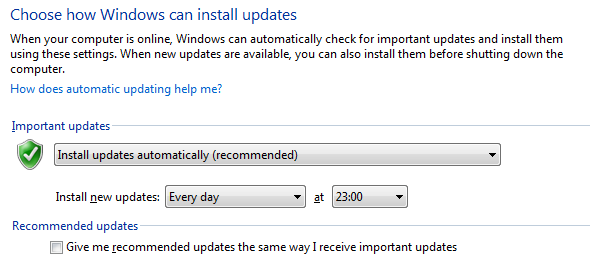
Täpsema teabe saamiseks saidil Windows Update Windows 7-s Windows Update: kõik, mida peate teadmaKas Windows Update on teie arvutis lubatud? Windows Update kaitseb teid turvaaukude eest, hoides Windowsi, Internet Explorerit ja Microsoft Office'i värskeimate turvapaikade ja veaparandustega ajakohasena. Loe rohkem , sirvige meie spetsiaalset artiklit.
Kuidas saada lisateavet üksikute värskenduste kohta
Nüüd, kui teil on idee, kuidas Windows Update teie arvutisse seadistada, vaatame, kuidas saate konkreetsete värskenduste kohta üksikasjalikku teavet üle vaadata.
Windows 10
Windows 10 värskenduse ümberkujundamise soovimatu tagajärg on see, et üksikute värskenduste kohta on teabe kogumine raskem. Siiski on teil mitu võimalust.
1. Windows 10 värskenduste ajalugu
All Seadistused> Värskendus ja turvalisus> Windows Update võite olla märganud kiiret Kas otsite teavet uusimate värskenduste kohta?, näidatud ka ülaltoodud ekraanipildil. Klõpsake nuppu Lisateave link saidi avamiseks Windows 10 värskenduste ajaloo leht.
Uutest Windows 10 funktsioonidest ja versiooniuuenduste edasilükkamisest kirjutab Microsoft:
„Tutvustasime uusi opsüsteemi funktsioone novembris pärast seda, kui nad olid meie Windowsi siseringidega eelvaate läbi vaadanud või„ üles lennutanud ”juulist novembrini. Enamik kliente on juba automaatselt üle viidud juuli filiaalist novembri harusse. Windows 10 Professional, Enterprise ja Education väljaande kliendid saavad värskenduse edasi lükata Novembri harukontor ja püsige juulikuu funktsioonil kauem - mõne ettevõtte jaoks kuni 10 aastat kliendid. Lisateavet leiate jaotisest Windows 10 teenindusvalikud. ”
Pika sissejuhatuse alt leiate kokkuvõtte Patch Teisipäeva ajal tarnitud kumulatiivsetest värskenduspakettidest. Loend on sorteeritud Windows 10 harude kaupa, mis praegu sisaldab esialgset väljalaskeversiooni alates juulist 2015 ja novembri uuendus Kuidas nüüd Windows 10 versioonile 1511 üle minna?Näib, et te ei saa installida Windows 10 sügisvärskendust? See poleks Microsoft, keda me tunneme ja armastame, kui poleks mingit joonistust. Las me aitame! Loe rohkem .
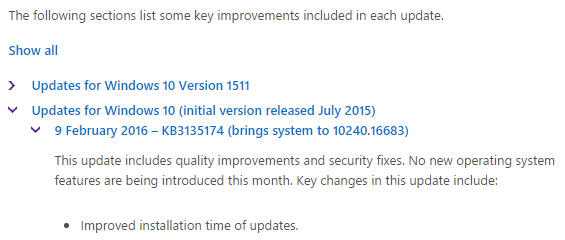
Loendi allosas viib link vastava teadmistebaasi (KB) artiklini, mis paljastab täiendavad üksikasjad.
2. Teave Windows 10 väljalaske kohta
Sarnane, kuid üksikasjalikum ülevaade on saadaval Microsofti TechNetis Windows 10 väljalaseteave. Lehel on loetletud Windows 10 praegused versioonid teenusvõimaluste kaupa, samuti teadmistebaasi artiklid kõigi kumulatiivsete (Patch Tuesday) värskenduste kohta pärast Windows 10 algset väljaandmist.
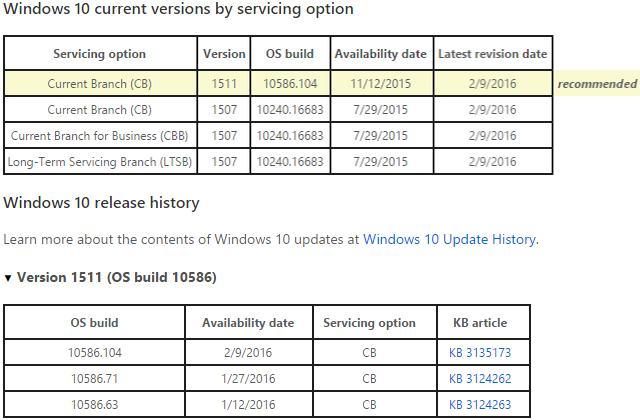
Leiame, et see ülevaade on palju kasulikum kui Windows 10 värskenduste ajaloo leht. Windows 10 värskenduse sisu üksikasjad leiate vastavast KB artiklist.
3. Windowsi muutmise logid
Kolmanda osapoole ressurss Windows 10 ehituse jälgimiseks on Windowsi muutmine. Sirvige visuaalselt meeldivat liidest, et saada ülevaade erinevatest Windows 10 laua- ja mobiiliversioonidest. Kliki Täielik logi väljalaskekuupäevade jaoks ning konkreetsete muudatuste, fikseeritud ja teadaolevate probleemide üksikasjaliku loendi.
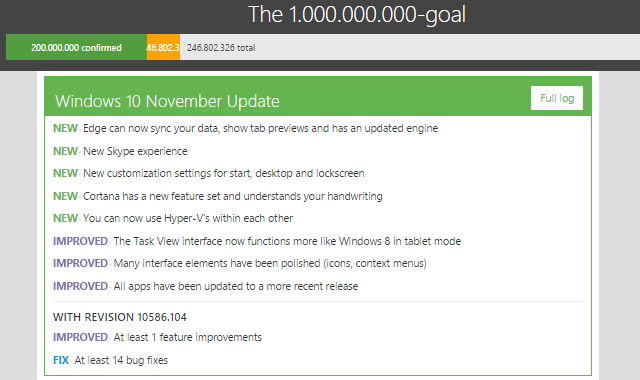
Praegu keskendub sait ehitamisele ja seetõttu ei paku see linke üksikute Windows Update KB-i artiklite juurde. Praeguse versiooni üksikasjade alt leiate siiski lingi Microsofti vastava ehituse ametliku teadaande juurde.
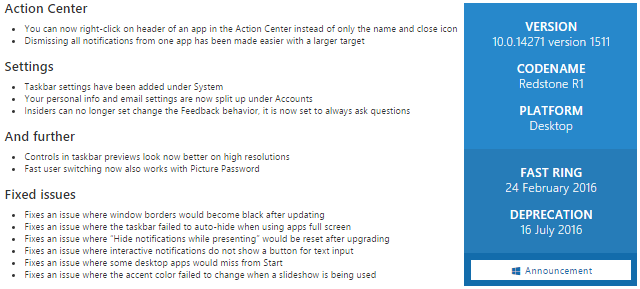
Windows 7 ja 8.1
Vanemate Windowsi versioonide korral on installitud värskenduste kohta teabe saamine palju lihtsam.
1. Windowsi värskenduste ajalugu
Pärast Windowsi värskenduse käivitamist kas juhtpaneeli või Windowsi otsingu kaudu saate klõpsata Vaadake värskenduste ajalugu hiljuti installitud värskenduste loendi kuvamiseks.
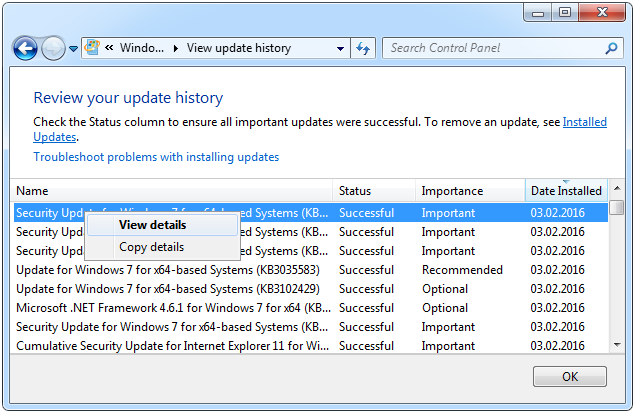
Paremklõpsake värskendust ja valige Vaata detaile vastava värskenduse kokkuvõttele juurdepääsemiseks. Lisateabe saamiseks klõpsake allpool lingitud KB artiklit.
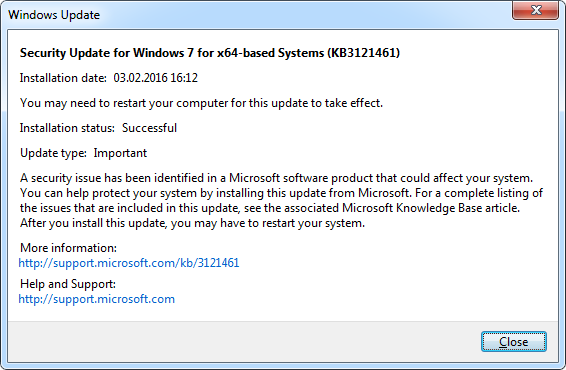
2. Installitud värskendused
All Installitud värskendused saate arvutisse installitud värskenduste täieliku ajaloo üle vaadata ja sorteerida värskendusi nime, programmi, installimiskuupäeva jms järgi. Valige värskendus ja leiate alt vastava lingi vastava KB-artikli juurde.
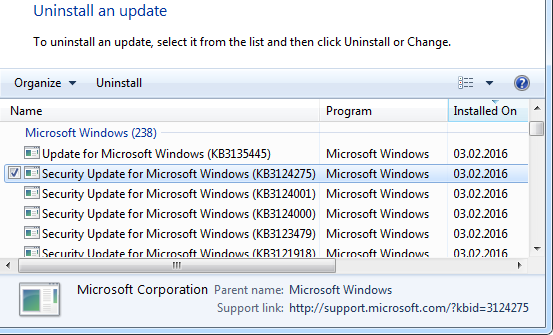
Siit saate ka desinstallige Windowsi värskendused Kui Windows Update ebaõnnestub, saate seda parandadaKas Windows Update kukkus teie süsteemi alla? Siin on kiire loetelu tõrkeotsingu sammudest, mis aitavad teil Windowsi funktsionaalsesse olekusse taastada. Loe rohkem ; see valik ilmub, kui teete värskendusel paremklõpsu.
3. Saadaval olevad värskendused
Vanemate Windowsi versioonide suureks eeliseks on see, et saate värskendusi enne installimise jätkamist eelvaate vaadata ja välistada. Klõpsake Windowsi värskenduse peaaknas olulistel või valikulistel värskendustel, mis on allalaadimiseks ja installimiseks saadaval.
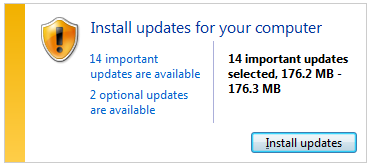
Järgmises aknas saate nimekirja läbi vaadata ja paremal küljel vaadata kokkuvõtet. Kokkuvõtte lõpus saate iga värskenduse korral järgida linki KB-i põhjalikusse artiklisse.
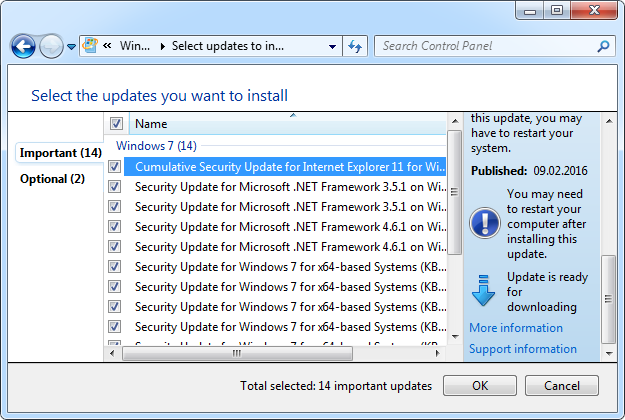
Kui te ei soovi konkreetset värskendust alla laadida ja installida, eemaldage linnuke. Võite ka paremklõpsake ja valige Peida värskendus, nii et seda ei kuvata enam tulevikus ega juhuslikult installita. Muidugi saate vaadata ja varjatud värskenduste taastamine millal soovite.
Ajakohane Windows Update'is
Ükskõik mis Windowsi versiooni kasutate, peaksite nüüd aru saama, kuidas saate end praegustest värskendustest teavitada. Samuti näitasime teile, kuidas manipuleerida kõige põhilisemate Windows Update'i sätetega. Täpsema teabe saamiseks lugege üle ülaltoodud lingid.
Nüüd, kus olete näinud, kuidas Windows Update töötab erinevates Windowsi põlvkondades, kumba eelistate? Millised funktsioonid või valikud teie arvates Windowsi värskendustest erinevates Windowsi versioonides puuduvad? Kui teie Windowsi värskendus ei tööta õigesti, lugege meie artiklit ummistunud või katkise Windows Update'i parandamine Windowsi värskenduste probleemide lahendamine 5 lihtsa sammunaKas Windows Update teil nurjus? Võib-olla allalaadimine takerdus või värskendus keeldus installimast. Näitame teile, kuidas parandada Windows 10 operatsioonisüsteemi Windows Update kõige tavalisemaid probleeme. Loe rohkem .
Tina on tarbijate tehnoloogiast kirjutanud juba üle kümne aasta. Tal on loodusteaduste doktorikraad, diplom Saksamaalt ja MSc Rootsist. Tema analüütiline taust on aidanud tal silma paista MakeUseOfi tehnoloogiaajakirjanikuna, kus ta nüüd juhib märksõnade uurimist ja toiminguid.


